6 Great DVD Writer Λογισμικό για να καίσετε τα βίντεό σας

Τι είναι ο συγγραφέας DVD; Ο συγγραφέας DVD επικεντρώνεται κυρίως στην ανάγνωση ήχου, δεδομένων καθώς και αρχείων βίντεο. Εκτός αυτού, μπορεί επίσης να εγγράψει ή να γράψει με τη μορφή CD ή DVD. Εν ολίγοις, είναι ένα επανεγγράψιμο λογισμικό το οποίο είναι γεμάτο από διάφορες λειτουργίες, διευκολύνοντας έτσι τους χρήστες να δημιουργούν προσαρμοσμένα αρχεία ήχου, δεδομένων και βίντεο σύμφωνα με τις προτιμήσεις τους. Επομένως, όταν είστε απασχολημένοι με την εύρεση κάποιου μυθικού λογισμικού DVD writer για να κρατάτε πολύτιμο ηχητικό υλικό, γιατί να μην εξετάσετε το ενδεχόμενο να αναφερθώ σε αυτό το άρθρο για να πάρετε ένα κατάλληλο; Παρακάτω είναι οι κορυφαίοι συγγραφείς DVD του 5 για εσάς.
Κορυφαία 1: Καλύτερος Συγγραφέας DVD - Δημιουργός DVD Tipard
Θεωρούμενος ως ο πιο πολυχρηστικός συγγραφέας DVD, Tipard DVD Creator είναι το καλύτερο λογισμικό εγγραφής DVD που μπορεί να σας βοηθήσει να τοποθετήσετε μερικά βίντεο κλιπ, όπως AVI, VOB, FLV, MP4, MPEG και άλλες μορφές πολυμέσων μαζί, ώστε να έχετε εύκολη πρόσβαση για να γράψετε τα πράγματά σας σε DVD κατά την περιήγηση στο γενικό φάκελο DVD ή αρχείο ISO. Επιπλέον, μπορείτε επίσης να κάνετε λήψη διαδικτυακών βίντεο από ορισμένους ιστότοπους. Το κυρίαρχο χαρακτηριστικό του DVD writer έγκειται στο ότι μπορεί να προσθέσει κομμάτι ήχου και υπότιτλους σε DVD writer. Όσον αφορά το πλεονέκτημά του, δεν μπορείτε ποτέ να χάσετε τις δωρεάν και προσωπικές ρυθμίσεις του, οι οποίες αποτελούνται από μενού DVD, μουσική υπόκρουση και εικόνα. Επίσης, μπορεί να σας βοηθήσει να επεξεργαστείτε αρχεία βίντεο απλώς περικόπτοντας, περικόψετε και κάποιο άλλο εφέ προσαρμογής. Στη συνέχεια, απομένουν συγκεκριμένες οδηγίες για να μάθετε.
Εγκαταστήστε και εκτελέστε το λογισμικό
Είναι μια καλύτερη επιλογή για να κατεβάσετε την τελευταία έκδοση του Tipard DVD Creator.
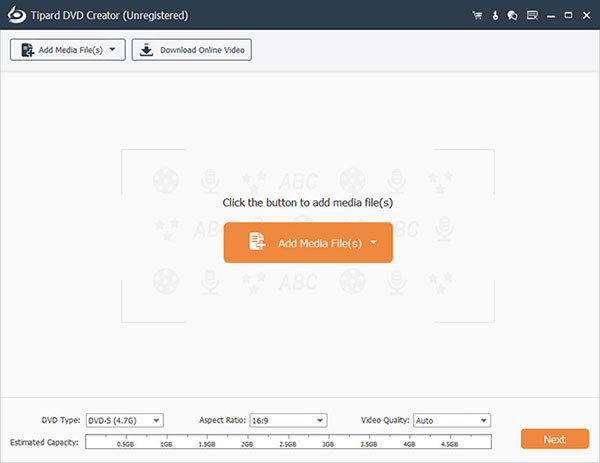
Προσθέστε αρχεία στο πρόγραμμα
Πρέπει να τοποθετήσετε ένα εντελώς κενό δίσκο DVD.
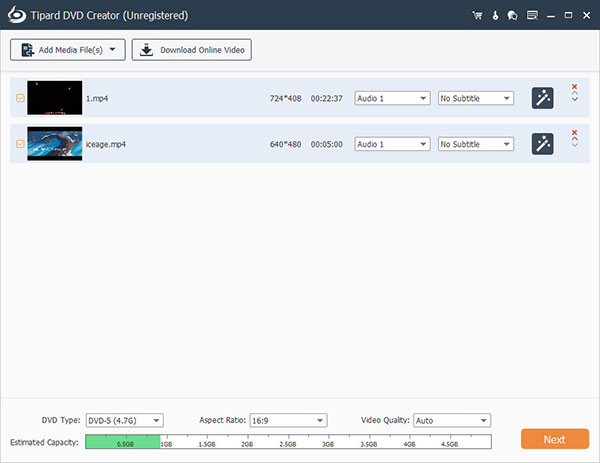
Τροποποιήστε τα βίντεό σας
Πριν από τη μετατροπή, μπορείτε να επιλέξετε να ρυθμίσετε το εφέ βίντεο, να μειώσετε το μήκος του βίντεο ή να περικόψετε το πλαίσιο βίντεο με βάση αυτό που προτιμάτε. Μπορείτε ακόμη να επεξεργαστείτε το μενού.
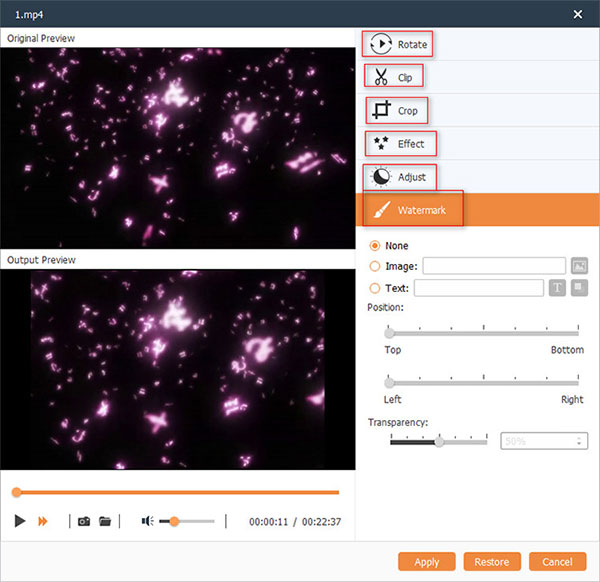
Ξεκινήστε να γράφετε τα περιεχόμενά σας σε DVD
Πατήστε "Εγγραφή" για να μετατρέψετε αυτά που έχετε επιλέξει προηγουμένως στο πρόγραμμα.
Κορυφή 2: CDBurnerXP
CDBurnerXP επικεντρώνονται κυρίως στην εγγραφή ή την εγγραφή υπαρχουσών εικόνων βίντεο DVD που περιέχουν HD-DVD καθώς και Blu-Ray σε δίσκο. Έχετε τη δυνατότητα να μετατρέψετε την εικόνα ISO. Επίσης, ένας φάκελος αποτελείται από τα αρχεία SUB και VOB που μπορούν να χρησιμοποιηθούν. Έχοντας τη διασύνδεση πολλαπλών γλωσσών, αυτός ο συγγραφέας DVD μπορεί να ικανοποιήσει τις ανάγκες όλων. Ακολουθούν ορισμένα βήματα για να συμβουλευτείτε.
Όταν εισάγετε για πρώτη φορά τη διασύνδεση του DVD writer, κάντε κλικ στο κουμπί "DVD-Video". Στη συνέχεια, πατήστε "Προσθήκη" για να επιλέξετε τα αρχεία βίντεο που επιθυμείτε να εγγράψετε στο δίσκο. Είναι πολύ βολικό για σας να μπορείτε εύκολα να σχεδιάσετε τα αρχεία από την Εξερεύνηση των Windows σε φάκελο VIDEO_TS. Τέλος, πρέπει να πατήσετε το εικονίδιο "Εγγραφή" για να επεξεργαστείτε την εγγραφή σας.
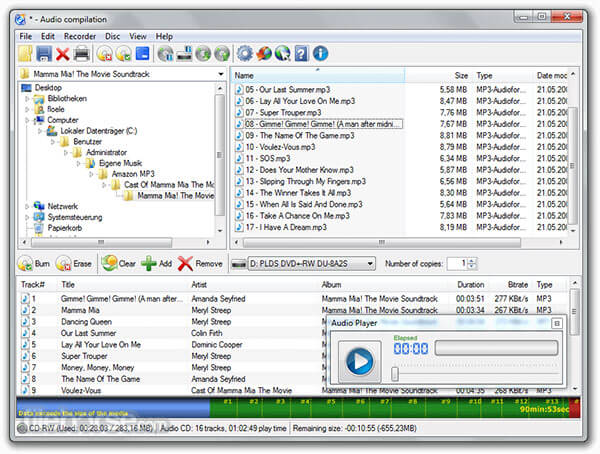
Κορυφή 3: Express Burn
Είναι ένας άλλος χρήσιμος και πρακτικός συγγραφέας DVD μεταξύ των χρηστών. Express Burn υποστηρίζει διάφορες πλατφόρμες όπως τα Windows 95-Vista, Mac OS X 10.1 + και ούτω καθεξής. Διαθέτοντας μια πολύ ζεστή και φιλική διασύνδεση, μπορεί να προσφέρει στους χρήστες τέλειες εμπειρίες. Μπορείτε να αξιοποιήσετε στο έπακρο αυτό απλά με μεταφορά και απόθεση αρχείων βίντεο που θέλετε να κάψετε σε δίσκο.
Μπορείτε να κατεβάσετε και να εγκαταστήσετε αυτό το λογισμικό DVD writer στην επίσημη ιστοσελίδα του. Μετά από αυτό, εκτελέστε το Express Burn και πρέπει να επιλέξετε New Disk και να το ονομάσετε. Τότε είναι καιρός να επιλέξετε τα πράγματα που θέλετε να μετατρέψετε. Αφού προετοιμάσετε, μπορείτε να έχετε το δικαίωμα να αποφασίσετε τι είδους διαδικασία θα εκτελέσετε. Απλά περιμένετε λίγο, θα σας ειπωθεί όταν εμφανίζεται ένα αναδυόμενο παράθυρο που σας ενημερώνει για το επίτευγμα.
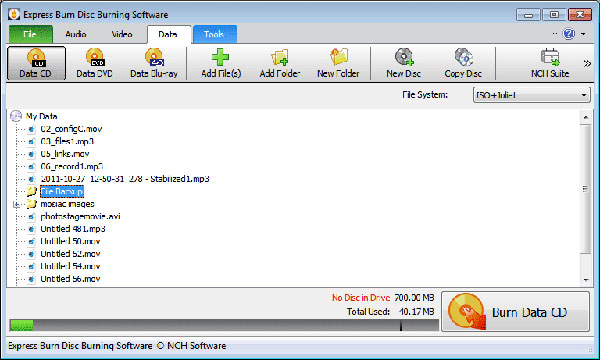
Κορυφή 4: ConvertXtoDVD
Ομοίως, ConvertXtoDVD είναι συμβατό με όλες τις μορφές βίντεο. Εύκολο στη χρήση, κατέχει επίσης την ικανότητα να γράφει τα αρχεία σας όσο το δυνατόν γρηγορότερα. Επιπλέον, έχει ταυτόχρονες μετατροπές, ώστε να μειώσει σημαντικά το μεγάλο χρονικό διάστημα που δαπανάτε για τη χρήση του λογισμικού συγγραφής DVD. Οι χρήστες μπορούν να παρακολουθήσουν σε οποιαδήποτε συσκευή αναπαραγωγής DVD κατά την αξιοποίηση του DVD writer. Ακολουθούν οδηγίες για τη χρήση του.
Μετά την εγκατάσταση, το ConvertXtoDVD χρειάζεται τα αρχεία σας να εισαχθούν. Έπειτα έχετε την ευκαιρία να περιηγηθείτε και να ελέγξετε τα αρχεία βίντεο μέσω του παραθύρου προεπισκόπησης που βρίσκεται στα δεξιά. Αργότερα, θα πρέπει να εισαγάγετε ένα κενό DVD. Επιτέλους, απλά κάντε κλικ στο "Μετατροπή" για να ξεκινήσετε τη σύνταξη.
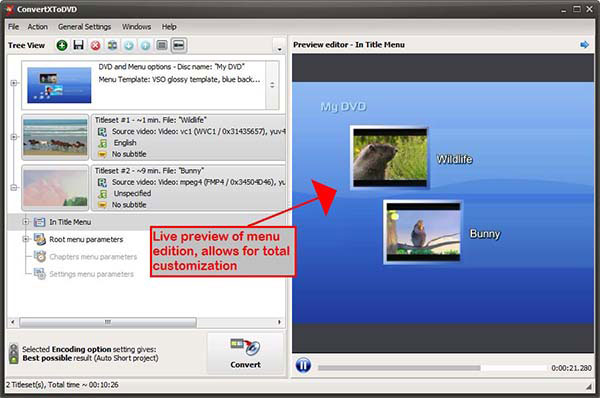
Κορυφή 5: ImgBurn
Λέγεται ότι είναι ένα ελαφρύ λογισμικό εγγραφής DVD που δεν μπορείτε να το χάσετε. Υποστηρίζοντας ένα μεγάλο αριθμό μορφών αρχείων εικόνας, μπορεί επίσης να υποστηρίξει όλα τα Microsoft Windows. Το πιο χαρακτηριστικό γνώρισμα του ImgBurn είναι ότι δεν χρειάζεται να ενημερώνεται τακτικά. Θα καταγράψει τις αγαπημένες σας ρυθμίσεις ταχύτητας γραφής. Όταν ξεκινάει η εγγραφή, τα αρχεία βίντεο θα ληφθούν, θα εμφανιστούν καθώς θα αναλυθούν αν χρησιμοποιείτε το DVDInfoPro.
Εκτελέστε τη συσκευή εγγραφής DVD και επιλέξτε αρχεία ή φακέλους που θέλετε να γράψετε σε δίσκο. Στη συνέχεια, πρέπει να πατήσετε το κουμπί του ανοιχτού φακέλου και να επιλέξετε τον πρώτο φάκελο που αποτελείται από τα στοιχεία σας. Αργότερα, κάντε κλικ στο εικονίδιο του υπολογιστή για να ελέγξετε το μέγεθος του έργου και πατήστε την καρτέλα Συσκευή. Στη συνέχεια, πατήστε την καρτέλα Επιλογές. Επιβεβαιώστε ότι όλα είναι εντάξει και ξεκινήστε τη διαδικασία.

Κορυφή 6: Υπολογιστής υπερύθρων
Αυτό το λογισμικό DVD writer έχει ως στόχο τα Microsoft Windows και είναι γεμάτο χρήσιμες λειτουργίες. Επίσης, η διεπαφή είναι πολύ φιλική, ώστε να μην αντιμετωπίζετε πολύ κόπο να την χρησιμοποιήσετε. Έχετε τη δυνατότητα να δημιουργήσετε προσαρμοσμένο ήχο ή δεδομένα καθώς και εικόνες δίσκων. InfraRecorder μπορεί να εμφανίσει πληροφορίες δίσκου έτσι ώστε οι χρήστες να έχουν μια γενική γνώση των δυνατοτήτων.
Κάντε λήψη και εγκαταστήστε την τελευταία έκδοση του InfraRecorder. Ξεκινήστε τη συσκευή εγγραφής DVD χρησιμοποιώντας εικονίδια συντόμευσης. Στη συνέχεια, πρέπει να τοποθετήσετε το DVD που θέλετε να δημιουργήσετε μια εικόνα ISO. Στη συνέχεια, επιλέξτε την επιλογή Ανάγνωση δίσκου και επιλέξτε Αρχείο εικόνας. Στη συνέχεια θα πρέπει να προετοιμάσετε τα πράγματα σας. Τελικά, απλά κάντε κλικ στο "OK" για να ξεκινήσετε την εγγραφή.
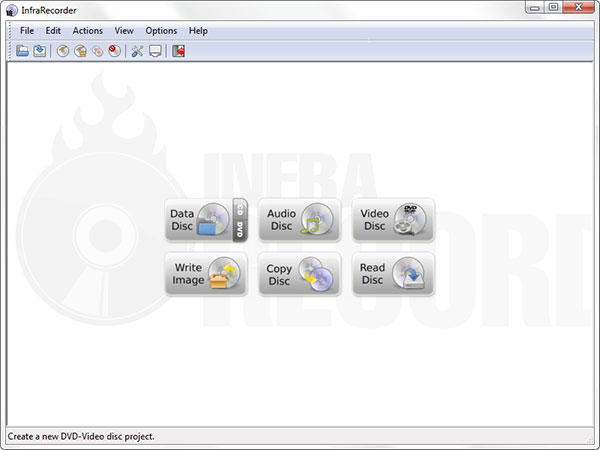
Συμπέρασμα
Όπως μπορείτε να δείτε, οι έξι συγγραφείς για το DVD είναι όλοι πολύ ισχυροί και πολλαπλών χρήσεων. Οι περισσότεροι από αυτούς μπορούν να σας βοηθήσουν πολύ όταν αναρωτιέστε πώς να γράψετε και να κάψετε την πιο πολύτιμη στιγμή της ζωής σας. Αφού διαβάσετε προσεκτικά, πρέπει να έχετε καλή γνώση αυτών των κορυφαίων 5 DVD writers. Tipard DVD Creator συνιστά συντριπτικό πλεονέκτημα έναντι των άλλων λόγω των μοναδικών χαρακτηριστικών του. Ειλικρινά ελπίζουμε ότι μπορείτε να πάρετε μια DVD συγγραφέα πιο κατάλληλη για εσάς.







